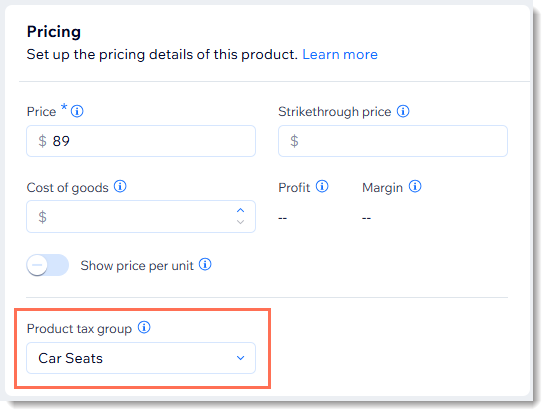Steuergruppen mit manueller Steuerberechnung einrichten
6 min
In diesem Artikel
- Schritt 1 | Festlegen, welche Artikel einen besonderen Steuersatz haben
- Schritt 2 | Eine Steuergruppe erstellen
- Schritt 3 | Gruppen Steuersätze zuweisen
- Schritt 4 | Elemente zur Gruppe hinzufügen
- FAQs
Wichtig:
Die in diesem Artikel erwähnten Einstellungen zur Steuererhebung sind zurzeit für Wix Stores, Wix Bookings und Wix Restaurants Orders (Neu) verfügbar. Verwendest du eine andere App? Wähle eine der untenstehenden Optionen:
Achte darauf, dass du die Steuervorschriften für Artikel einhältst, die zu einem speziellen Steuersatz besteuert werden. Erstelle Gruppen von Produkten oder Speisekartenelementen, um diesen unterschiedliche Steuersätze zuzuweisen
Schritt 1 | Festlegen, welche Artikel einen besonderen Steuersatz haben
Jeder Steuerstandort hat einen allgemeinen Umsatzsteuersatz, der allerdings für bestimmte Artikel niedriger oder höher sein kann. Zusätzlich können einige Waren steuerbefreit sein.
Zum Beispiel kann der allgemeine Steuersatz in einem Land 10 % betragen, Autositze werden jedoch mit 5 % besteuert. Um diese Unterschiede auszugleichen, muss ein Händler an diesem Standort eine Steuergruppe für Autositze erstellen, an jedem Standort den korrekten Steuersatz (5 %) eingeben und seine Autositz-Produkte zur Steuergruppe hinzufügen.
Wichtig:
Sondersteuersätze variieren je nach Land und können je nach Bundesland, Provinz usw. variieren. Diese Steuersätze ändern sich auch im Laufe der Zeit. Wir empfehlen dir, einen Steuerberater oder die örtliche Steuerbehörde zu konsultieren, um herauszufinden, ob die Produkte, die du anbietest, zu einem Sondersatz besteuert werden.
Schritt 2 | Eine Steuergruppe erstellen
Du erstellst eine Steuergruppe, indem du sie benennst und diese speicherst. Achte darauf, der Gruppe einen Namen zu geben, mit dem du sie leicht identifizieren kannst. Kunden sehen diesen Namen nicht.
Hinweis:
Steuergruppen sind derzeit nicht für Wix Bookings verfügbar.
Um eine Steuergruppe zu erstellen:
- Öffne den Bereich Steuer in deiner Website-Verwaltung.
- Scrolle nach unten zu Steuergruppen.
- Klicke auf + Benutzerdefinierte Gruppe hinzufügen.
- Gib einen Gruppennamen ein (z. B. Autositze) und klicke auf Hinzufügen.
Schritt 3 | Gruppen Steuersätze zuweisen
Nachdem du deine Steuergruppe erstellt hast, kannst du ihr für jede deiner Steuerstandorte einen Steuersatz zuweisen.
Wenn du z. B. in Österreich und der Schweiz Steuern erheben musst, aber nur Österreich einen Sondersatz für deine Steuergruppe hat, gibst du den Sondersteuersatz in Österreich und den Standardsteuersatz für die Schweiz ein.
Wenn Österreich und die Schweiz unterschiedliche Sondersteuersätze haben, kannst du die Steuergruppe alternativ zu Österreich hinzufügen und den entsprechenden Steuersatz zuweisen (z. B. 5 %). Wähle dann Schweiz aus, füge dort die Steuergruppe hinzu und füge den entsprechenden Steuersatz hinzu (z. B. 8 %).
Wichtig:
Wenn du eine neue Steuergruppe erstellst, wird diese an jedem Standort hinzugefügt und erhält einen Standardsteuersatz von 0 %. Achte darauf, dass du für jeden Standort den entsprechenden Steuersatz eingibst.
Um Steuersätze zuzuweisen:
- Öffne den Bereich Steuer in deiner Website-Verwaltung.
- Wähle einen Standort aus.
- Gib den Steuersatz für die von dir erstellte Gruppe ein (z. B. Autositze).
- Klicke auf Speichern.
- Wähle jeden weiteren Standort aus und gib einen Steuersatz für diese Gruppe ein.
Hinweis: Wenn du keinen Steuersatz eingibst, werden die Artikel in der Steuergruppe mit 0 % besteuert.
Nach der Einrichtung deiner Website siehst du möglicherweise etwas wie auf dem Beispielbild unten. Der Standardsteuersatz an diesem Standort liegt bei 10 %. Darüber hinaus gibt es eine Steuergruppe für Autositze mit einem Steuersatz von 5 %.

Schritt 4 | Elemente zur Gruppe hinzufügen
Nachdem du deine Steuergruppen eingerichtet hast, kannst du deinen Gruppen Artikel zuweisen. Wenn du zum Beispiel eine Steuergruppe für Kinderkleidung erstellt hast, kannst du alle relevanten Kinderbekleidungsprodukte, die du verkaufst, zu dieser Gruppe hinzufügen.
Um deiner Steuergruppe Elemente zuzuordnen:
Wähle die Elemente aus, die du einer Steuergruppe hinzufügen möchtest:
Füge Shop-Produkte zu einer Gruppe hinzu
Füge Gerichte/Getränke von deiner Speisekarte zu einer Gruppe hinzu
FAQs
Klicke unten auf eine Frage, um mehr über Steuergruppen zu erfahren.
Was passiert, wenn ich einen neuen Artikel erstelle, nachdem ich Steuergruppen eingerichtet habe?
Kann ich Steuergruppen mit der automatischen Steuerberechnung von Avalara erstellen?
Was passiert, wenn ich eine Steuergruppe entferne?
Was passiert, wenn ich an einigen Standorten einer Gruppe keinen Steuersatz hinzufüge?
Was sehen Kunden beim Checkout, wenn sie Artikel kaufen, die mit einem anderen Satz besteuert werden?